Да ли вам се некада десило да превучете прстом удесно на екрану вашег iPhone-a када је закључан или на почетном екрану? У том случају, управо сте приступили приказу „Данас“, где су смештени виџети из стандардних Apple апликација. Ако желите да персонализујете овај екран, можете додати и уредити виџете из апликација трећих страна, као и преуредити постојеће.
Apple вам подразумевано приказује виџете као што су временска прогноза, Сири предлози, музика, омиљени контакти и још много тога. Међутим, то није све што вам је на располагању. Када уђете у режим уређивања, открићете да многе апликације које сте инсталирали, било да се ради о популарним или мање познатим, нуде корисне виџете.
Виџети из апликација трећих страна омогућавају додатну функционалност на вашем iPhone-u. У наставку следи неколико предлога:
Pedometer++ за праћење броја корака.
Dictionary.com за приказ речи дана.
Fantastical за календарске подсетнике.
Апликација за пречице за брзо покретање Сири пречица.
PCalc Lite за калкулатор.
За почетак, превуците прстом удесно са почетног екрана вашег iPhone-a да бисте приступили екрану „Данас“. Овде можете превлачити нагоре да бисте видели све виџете, као и користити стрелице за проширивање или сажимање појединачних виџета.
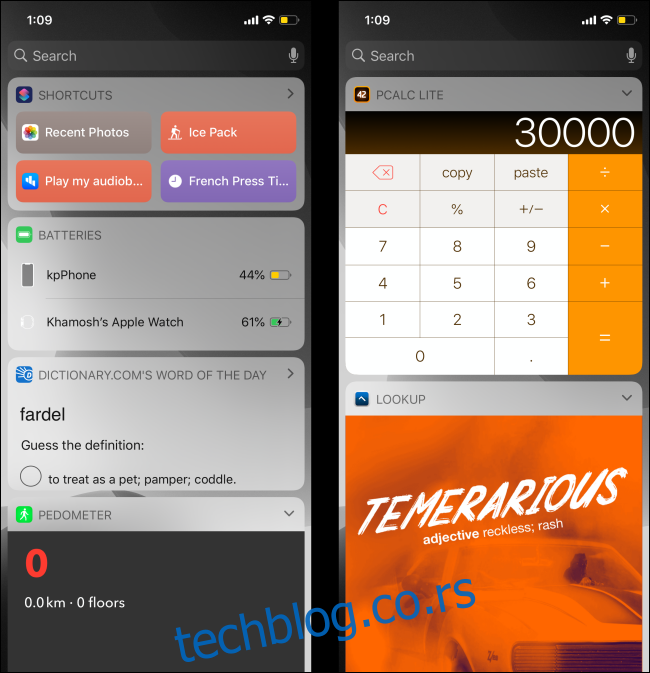
Скролујте до дна екрана и тапните на дугме „Уреди“ да бисте прилагодили изглед екрана „Данас“.
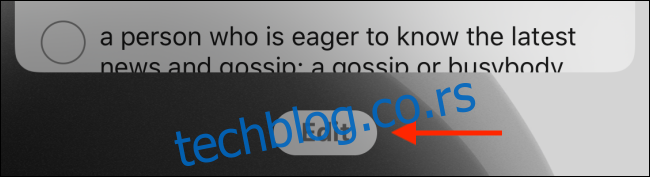
Сада ћете видети списак активних виџета на врху менија.

У одељку „Још виџета“ налази се списак виџета доступних за апликације инсталиране на вашем уређају. Треба имати у виду да једна апликација може нудити више виџета.
Када пронађете виџет који желите да додате, тапните на дугме „Плус (+)“ поред њега. Он ће одмах бити додат на крај списка активних виџета. Понављајте овај процес за све виџете које желите да додате.
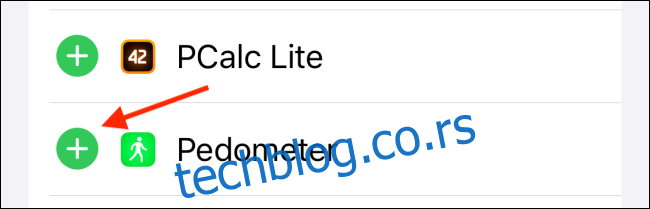
Затим се вратите на врх странице и погледајте активне виџете. Вероватно ћете желети да најчешће коришћене виџете поставите на сам врх листе.
Да бисте променили редослед виџета, додирните икону са три хоризонталне линије, која се налази на десној ивици екрана, а затим превуците сваку ставку да бисте их преуредили.
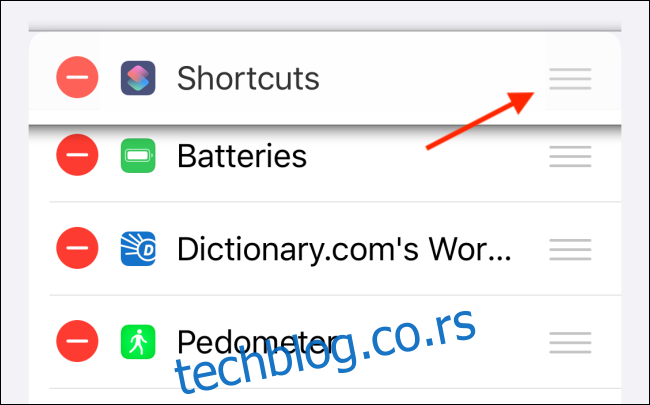
Након што сте додали и преуредили виџете, можда ћете пожелети да уклоните неке од подразумеваних Apple-ових виџета. Да бисте то урадили, једноставно тапните на црвено дугме „Минус (-)“.
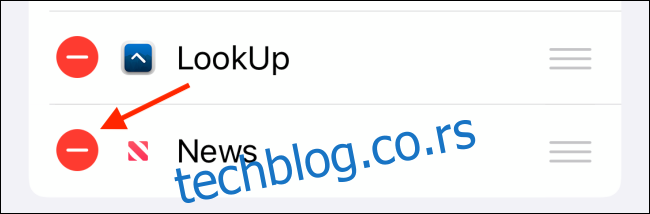
Потврдите уклањање тапкањем на дугме „Уклони“.
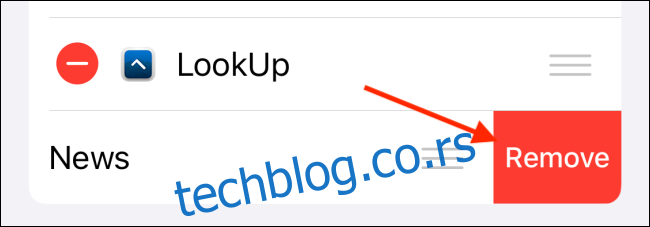
Када сте задовољни распоредом виџета, тапните на дугме „Готово“.
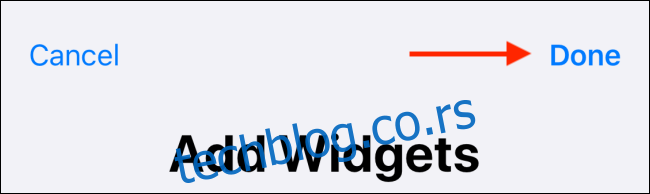
Бићете враћени на екран са виџетима, са вашим новим виџетима и додатном функционалношћу на закључаном екрану и почетном екрану.
Када инсталирате нове апликације, можете се вратити на екран за уређивање и додати нове виџете у приказ „Данас“ пратећи претходно описане кораке.
Поред тога, виџете можете додати и тако што ћете дуго притиснути на иконе апликација. На почетном екрану тапните и задржите прст на икони новоинсталиране апликације. Ако апликација нуди виџете, видећете их у контекстуалном менију. Ово је брз начин да користите виџете чак и без приступа приказу „Данас“.
А уколико вам се допадне неки од виџета, тапните на опцију „Додај виџет“ да бисте га додали на дно екрана „Данас“.
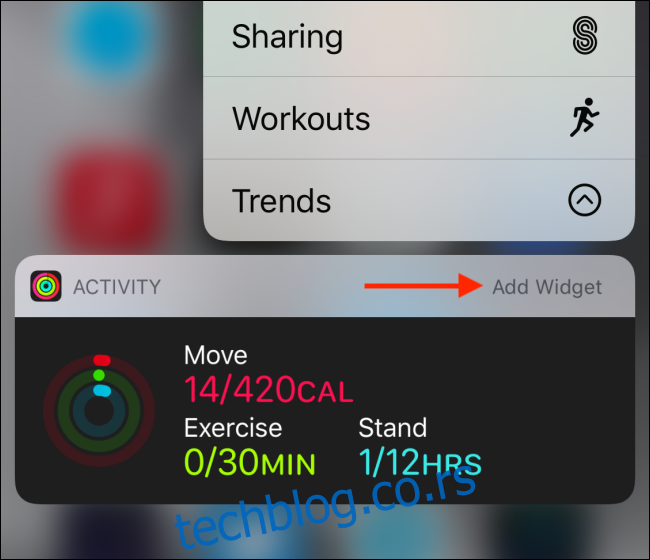
iPad уређаји такође подржавају виџете, али на нешто другачији начин. Можете прикачити секцију „Данас“ директно на почетни екран ради бржег приступа.